
时间:2020-09-08 07:42:30 来源:www.win10xitong.com 作者:win10
win10如何添加无线网的问题我们在前几期教程也说过,想必我们大家以后也可能会遇到win10如何添加无线网的情况,如果你也因为这个win10如何添加无线网的问题而困扰,直接采用这个流程:1、首先,我们右击电脑桌面任务栏右下角的无线网络图标,弹出的界面,我们点击打开“网络和Internet”设置;2、弹出的界面,我们点击网络和共享中心就可以很好的解决了。为了让大家更好的解决win10如何添加无线网问题,我们下面就带来了很详细的完全操作手段。
解决方法:
1、首先,我们右击电脑桌面任务栏右下角的无线网络图标,弹出的界面,我们点击打开“网络和Internet”设置;
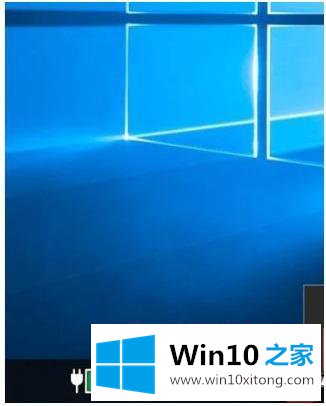
2、弹出的界面,我们点击网络和共享中心;
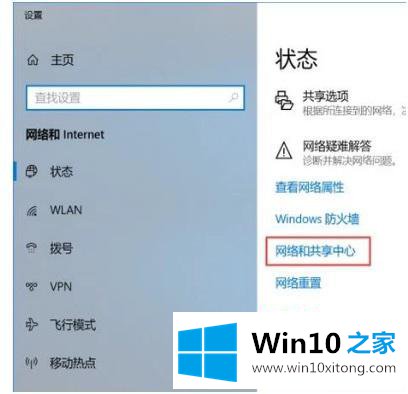
3、弹出的界面,我们点击手动连接到无线网络,然后我们点击下一步;
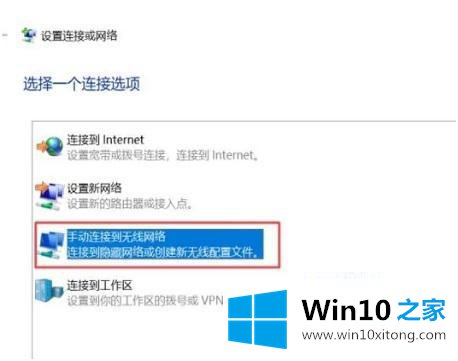
4、弹出的界面,我们根据要求输入相关的信息,之后我们点击下一步;
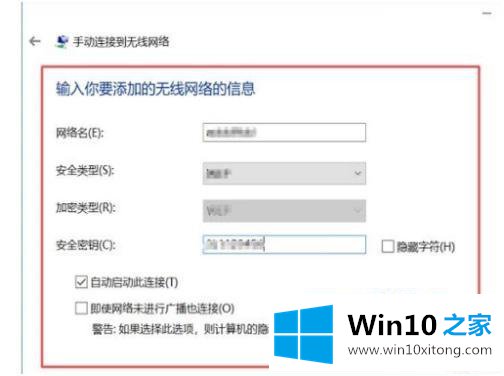
5、弹出的界面,会显示成功添加了,此时我们点击关闭就完成了。
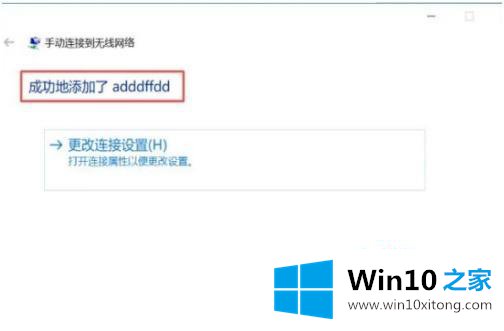
以上就是win10电脑添加无线网的方法步骤,有需要添加无线网的用户,可以按上面的方法来进行添加。
有关win10如何添加无线网的完全操作手段的内容就全部在上文了,相信这篇文章可以帮助到大家,谢谢。